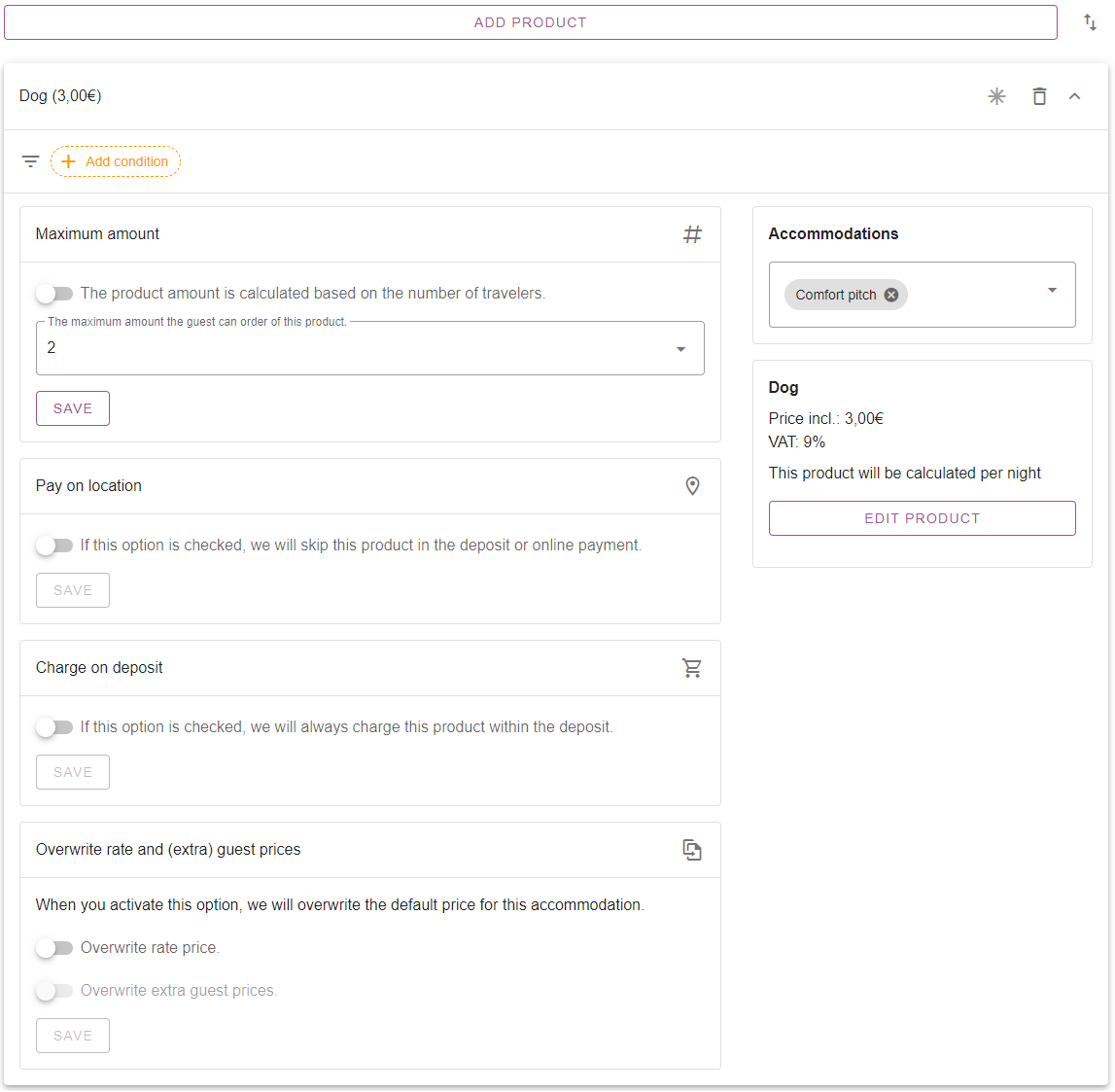Como configurar produtos em acomodações
Originalmente escrito em inglês, quaisquer erros de tradução devem ser verificados em relação ao artigo original.
Em cada acomodação há 3 guias rotuladas Descontos, Impostos e Opções.
Todos esses três recursos usam os mesmos itens que chamamos de “Produtos”. As configurações para todos os produtos, seja desconto 20%, taxa turística de 1,50€ ou taxa de cão de 3,00€: todas funcionam da mesma forma.
Depois de adicionar um produto como desconto, imposto ou opção, você pode começar a configurar o produto para garantir que o valor correto seja cobrado pelas reservas corretas.
Abordaremos as diferentes configurações do produto uma por uma.
1. Priorize produtos
O símbolo das setas para cima e para baixo permite alterar a ordem em que os produtos serão cobrados/calculados.
Alterando a ordem em que os produtos são priorizados, altera se um produto é calculado antes ou depois de outro produto. Por exemplo, se um desconto for calculado apenas sobre a tarifa noturna ou também sobre outros produtos.
Se um produto for colocado no topo da lista, ele será calculado diretamente após o valor da diária.
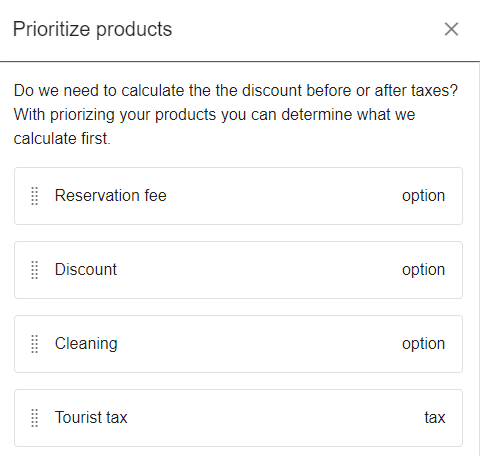
2. Adicionar condição
Aqui você pode selecionar condições específicas para incluir ou excluir o produto para determinadas reservas.
Todas as 12 condições possíveis são explicadas abaixo:
- Período: Aqui você insere o período em que este produto é válido. Se nenhum período for especificado, o produto sempre será mostrado.
- Período disponível: Aqui você insere a data em que este produto deve ser exibido. Por exemplo, que um desconto de reserva antecipada será apresentado apenas em dezembro.
- Tabelas de idade: Aqui você pode escolher se o desconto é válido para pessoas de uma determinada tabela etária.
- Recorrente: Aqui você pode especificar se este produto será repetido. Você pode inserir após quantas noites no período de reserva este produto se repete.
- Duração: Aqui você pode escolher se o produto será exibido, por exemplo, quando uma reserva for superior a 7 noites. As opções são maior que, menor que e igual a. Em seguida, insira o número de noites a que se aplica.
- Código promocional: Aqui você pode criar um código promocional que os hóspedes devem inserir para receber este desconto.
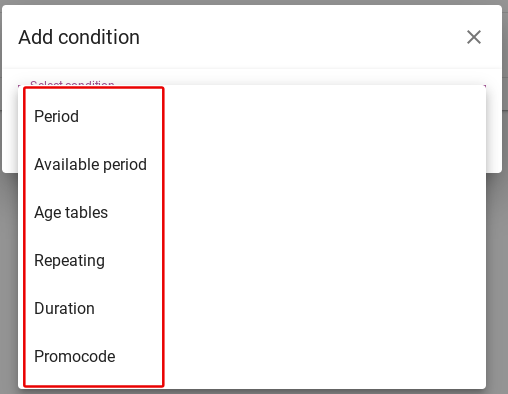
- Dias de chegada: Aqui você pode escolher se este desconto se aplica apenas a chegadas em determinados dias.
- Cartões de desconto: Aqui você pode vincular o desconto a um cartão de desconto previamente definido. Para obter uma explicação sobre como definir cartões de desconto, clique em aqui.
- Tag: Aqui você pode adicionar uma Tag ao desconto. Você pode adicionar um produto com base nas tags disponíveis na reserva.
- Pessoas: Aqui você pode definir se o desconto se aplica a um determinado número de pessoas na reserva. Por exemplo, apenas para os convidados 1 e 2 ou apenas para os convidados 3.
- Canal: Aqui você pode definir que o desconto só se aplica quando a reserva é feita no canal de reserva selecionado.
- Lugares: Aqui você pode vincular o cartão de desconto a determinados lances do sistema.
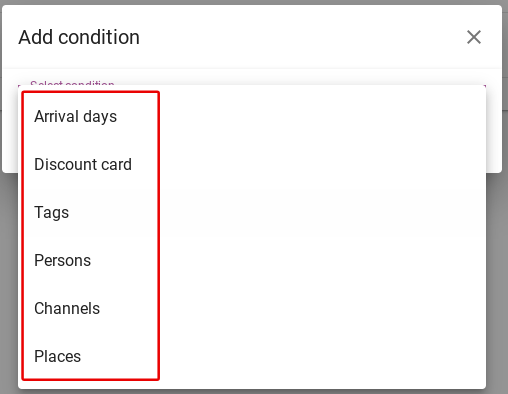
3. Opções gerais de produtos
A estrela permite que você faça o produto desejado ou não. Um produto obrigatório será sempre trocado ao hóspede.

O símbolo da lixeira permite retirar o produto do alojamento. Isso não excluirá o produto real.

O símbolo de seta permite (des)dobrar as configurações adicionais do produto.

4. Acomodações
Aqui você pode selecionar em quais acomodações deseja aplicar este produto. Basta marcar ou desmarcar uma acomodação para atribuir ou desmarcar o produto como desconto, imposto ou opção para qualquer acomodação.
É também uma forma rápida e fácil de ver onde este produto já foi aplicado.
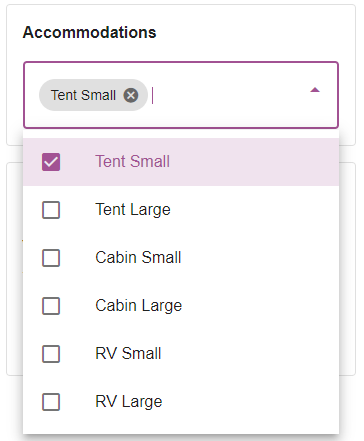
5. Edite o produto
Aqui você pode editar diretamente as especificações do produto, sem precisar acessar o menu principal do produto.
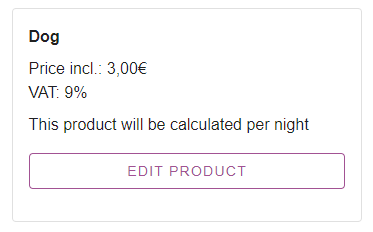
6. Valor máximo
Aqui você pode definir a quantidade máxima que o hóspede pode escolher do produto. O hóspede verá um menu suspenso com o valor que pode ser selecionado.
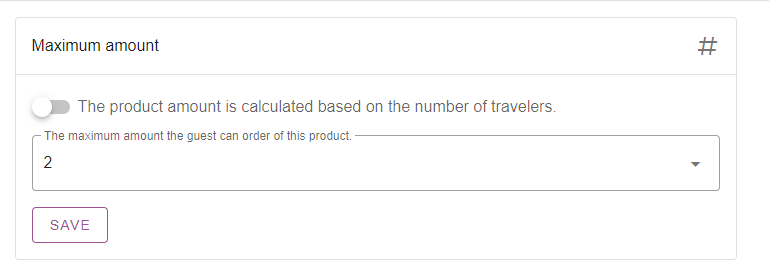
Você pode optar por clicar no controle deslizante. Agora o produto será calculado automaticamente com base no número de hóspedes da reserva.
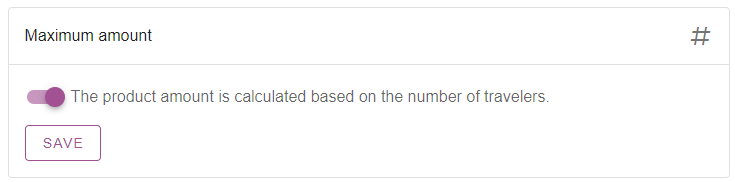 7. Pague no local
7. Pague no local
Aqui você pode selecionar se um produto deve ser pago localmente no acampamento. Selecionar esta opção garante que esta opção não será cobrada como parte de um depósito ou pagamento online.
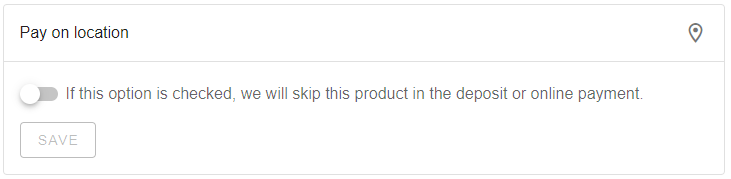
8. Cobrança sobre depósito
Aqui você pode selecionar se os hóspedes pagam esta opção com o depósito. Selecionar esta opção sempre cobrará um produto dentro do depósito.
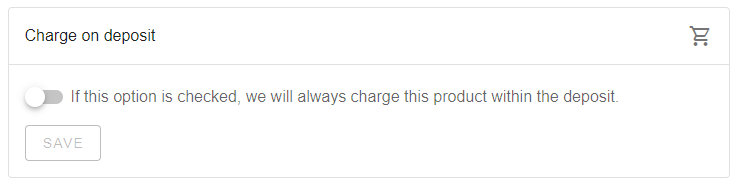
9. Taxa de substituição e preços de hóspedes (extras)
Aqui você pode selecionar se deseja substituir a tarifa padrão e/ou os preços dos hóspedes.
Selecionar “Substituir preço da tarifa” substituirá o preço da tarifa padrão, mas manterá quaisquer preços adicionais para hóspedes que você possa ter definido.
Selecionar também “Substituir preços de hóspedes extras” também substituirá quaisquer preços de hóspedes adicionais que você possa ter definido.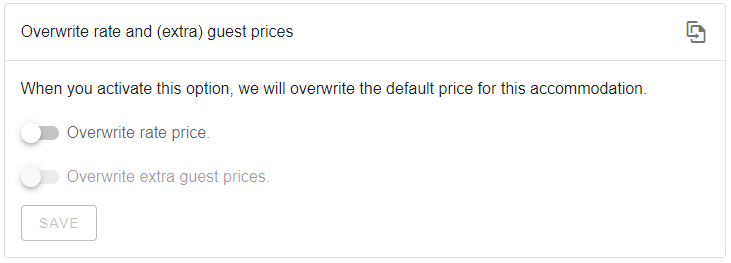
Isto pode ser utilizado se você definir um produto como “Preço Semanal” e quiser cobrar um valor diferente para uma determinada semana sem alterar a tarifa padrão do alojamento.

Ou você pode usar isso para definir uma taxa diferente para qualquer pessoa que use um cartão de desconto, como o ACSI.
Isso substituirá a taxa padrão e simplesmente cobrará o valor definido para o produto para qualquer pessoa com um cartão ACSI.